Nội Dung
Bạn có đam mê với công việc thu âm? Tuy nhiên, bạn chưa đủ kinh phí để tự thiết lập studio cho riêng mình. Bạn sẽ không còn phải lo lắng về vấn đề này. Dưới đây là hướng dẫn thu âm bằng máy tính, giúp bạn giải quyết những vấn đề trên.
Cách ghi chất lượng cao trên máy tính Windows ra sao?
Câu trả lời đơn giản là bạn sẽ cần ba yếu tố cơ bản để bắt đầu xây dựng một hệ thống máy tính dựa trên Windows.
- Một máy tính tương đối mới và hoạt động tốt.
- Giao diện âm thanh hoặc card âm thanh máy tính hiệu suất cao.
- Phiên bản phần mềm ghi âm Cakewalk phù hợp với nhu cầu của bạn.
Máy tính Windows có đủ tốt để ghi âm âm nhạc và âm thanh?
Cakewalk khuyên bạn nên sử dụng các thông số kỹ thuật tối thiểu sau cho Music Creator 6, phần mềm ghi âm mức độ mới bắt đầu. Điều này sẽ cho bạn một ý tưởng nếu máy tính hiện tại của bạn có thể đáp ứng các yêu cầu cơ bản cho việc ghi âm trên máy tính.

Windows XP (32-bit), Windows Vista (32 hoặc 64-bit) hoặc Windows 7 (32 hoặc 64-bit)
- Bộ xử lý Intel Core 2 Duo E8200 2,66 GHz hoặc Phenom Quad Core 9750 2,4 GHz
- RAM 2 GB
- Độ phân giải màn hình tối thiểu 1280 x 800
- 10 GB không gian ổ cứng
Nếu máy tính của bạn không đáp ứng được các yêu cầu này hoặc bạn đang chạy một phiên bản cũ của Windows, bạn có thể cân nhắc nâng cấp máy tính của mình. Chúng tôi cũng khuyên bạn không nên ghi lại trên máy tính được cài quá nhiều các tệp và chương trình khác.
Tôi có cần một giao diện Audio?
Hầu như chắc chắn có, chúng tôi khuyên bạn nên có nó! Nếu bạn dự định ghi âm guitar, giọng hát, hoặc bất kỳ nhạc cụ trực tiếp nào, một giao diện USB Audio Interface sẽ cho phép bạn dễ dàng kết nối micrô hoặc các dây cáp khác với máy tính của bạn.
Giao diện Âm thanh, giống như các thiết bị của Roland, cũng cung cấp các ampli tiên tiến tuyệt vời để có chất lượng ghi âm nguyên bản và các trình điều khiển với độ trễ thấp sẽ giúp loại bỏ hầu hết các tín hiệu trì hoãn (aka latency) mà bạn có thể gặp phải.
Nếu bạn định chơi piano ảo, trống ảo hoặc bất kỳ thiết bị ảo nào khác, bạn cũng có thể mua một bộ điều khiển bàn phím USB MIDI để dễ dàng kết nối.

Tôi muốn ghi âm loại gì?
Cakewalk cung cấp cho người chơi hiệu suất âm thanh hoàn hảo phù hớp với bất kỳ nhạc sĩ, ngân sách hay thể loại âm nhạc nào
Bạn là một nhạc sĩ kiêm ca sĩ và muốn tạo bài hát?. Hoặc bạn có thể chỉ muốn một số bản nhạc được lên top đầu. Nếu như vậy, bạn có thế sử dụng Music Creator 6.
Xem tổng quan về video này để hiểu rõ hơn về tính năng. Nếu bạn cần nhiều tính năng chuyên nghiệp hơn là chỉnh sửa nâng cao, hiệu chỉnh âm thanh và công cụ ảo, hãy kiểm tra hướng dẫn thu âm bằng máy tính và chọn DAW phù hợp với bạn.
Bắt đầu với Music Creator 6
Được rồi, bây giờ bạn đã sẵn sàng tạo ea những thứ thú vị. Bạn đã cài đặt phần mềm ghi âm mạnh mới và sẵn sàng khám phá các khả năng. Video này sẽ cho bạn thấy cách tạo và lưu mới và giải thích các công cụ khác quan trọng cho người mới sử dụng
Thiết lập thiết bị phần cứng trong Music Creator 6
Tìm hiểu cách thiết lập thiết bị âm thanh và MIDI trong Music Creator 6 bao gồm các thẻ âm thanh bên trong, giao diện âm thanh USB bên ngoài, micrô USB, bàn phím USB MIDI và các thiết bị phát lại (loa hoặc tai nghe).
Làm việc với các vòng lặp trong Music Creator 6
Tìm hiểu cách sử dụng Trình duyệt để tìm kiếm, xem trước, và thêm các vòng lặp vào một bản nhạc. Tạo bài hát và bản nhạc phụ bằng các bộ dụng cụ xây dựng bài hát có trong Music Creator 6.

Chơi nhạc cụ ảo trong Music Creator 6
Tìm hiểu cách chơi và ghi lại các nhạc cụ ảo bằng Cakewalk Sound Center. Cung cấp hướng dẫn cụ thể về cách chèn, chọn cài đặt trước, xem trước, phát (có và không có bàn phím MIDI) và ghi lại. Làm việc với các vòng lặp trong Music Creator 6
Tìm hiểu cách sử dụng Trình duyệt để tìm kiếm, xem trước, và thêm các vòng lặp vào một bản nhạc. Tạo bài hát và bản nhạc phụ bằng các bộ dụng cụ xây dựng bài hát có trong Music Creator 6.
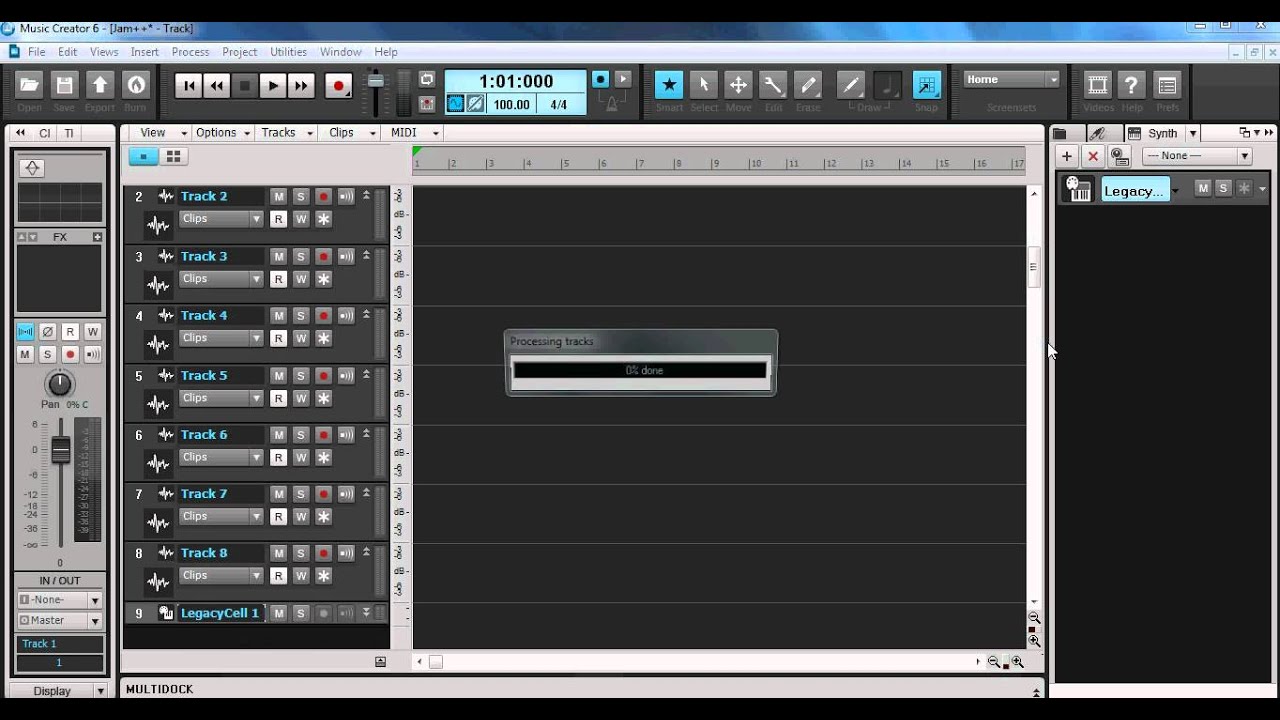
Ghi âm thanh trong Music Creator 6
Tìm hiểu cách thêm (âm thanh và đàn ghi) track âm thanh và ghi âm thanh vào một bản nhạc. Bao gồm làm thế nào để chọn đầu vào, kiểm tra mức độ và ghi âm.
Chia sẻ âm nhạc với Music Creator 6
Tìm hiểu cách xuất và chia sẻ bài hát từ Music Creator. Bao gồm các hướng dẫn về cách xuất bài hát dưới dạng MP3 hoặc WAV, ghi đĩa CD hoặc sử dụng tính năng SoundCloud mới để đăng lên Facebook, Twitter, v.v.
Trên đây bao gồm những điều cơ bản và những hướng dẫn thu âm bằng máy tính. Khi bạn tiếp tục sử dụng Music Creator 6, bạn có thể muốn tìm hiểu thêm về các công cụ, nhạc cụ và hiệu ứng khác trong những bài viết của Á Châu Media.
